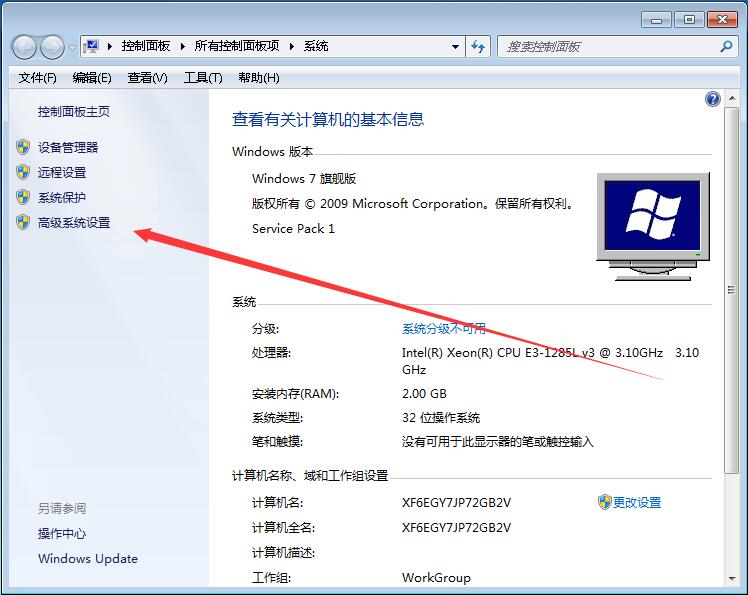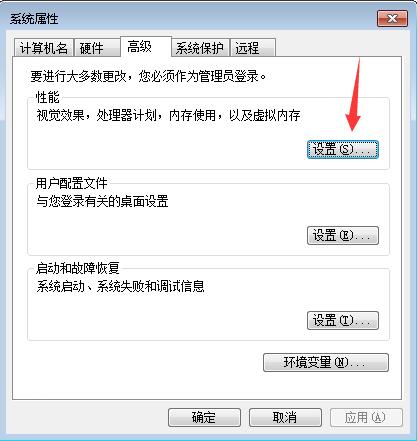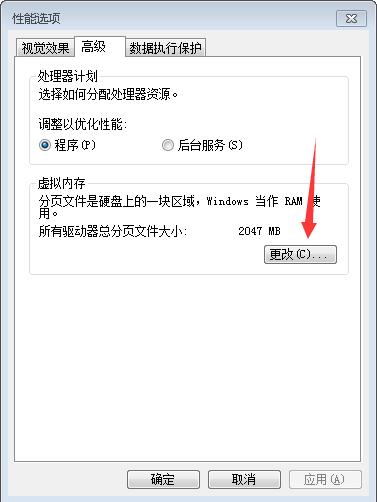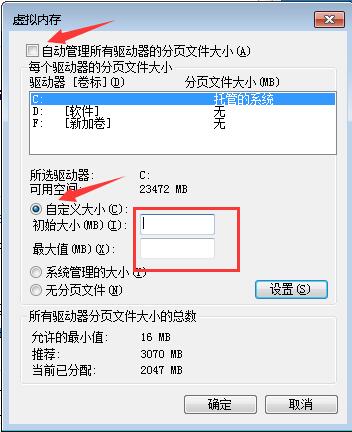| win7怎么更改计算机虚拟内存,详细教你win7虚拟内存怎么设置最好 | 您所在的位置:网站首页 › win7虚拟内存默认设置在哪 › win7怎么更改计算机虚拟内存,详细教你win7虚拟内存怎么设置最好 |
win7怎么更改计算机虚拟内存,详细教你win7虚拟内存怎么设置最好
|
虚拟内存就是在的你电脑的真是内存不足时用来补充的硬盘空间容量,虚拟内存设置太大或者太小都不能达到最好的效果,win7系统虚拟内存怎么设置好呢?下面就跟小编一起看看怎么设置比较合理吧。 win7设置合理的虚拟内存可以在运行一些比较大的软件时有更好的体验,win7虚拟内存怎么设置合理呢?很多用户都不知道虚拟内存怎么设置最好,其实win7虚拟内存设置并不是越大越好,而是根据你真实的内存大小设置。 win7虚拟内存最合理的设置: 虚拟内存设置大小一般为物理内存的1.5倍为好, 如果物理内存为2G,应该设置为3G=3072MB, 如果物理内存为4G,应该设置为6G=6144MB, 我的物理内存为1G,应该设置为1.5G=1536MB, 注:1G=1024MB 修改虚拟内存设置的方法: 1.右键计算机属性,在打开的界面选择“高级系统设置”
win7虚拟内存载图1 2.如图点击设置性能框的设置
win7虚拟内存载图2 3.切换到高级 在虚拟内存处点击更改
win7虚拟内存载图3 4.去掉勾选上面的自动管理所有驱动器的分页文件大小复选框,点击自定义大小然后根据你需要设置的虚拟内存大小设置即可。
win7虚拟内存载图4 |
【本文地址】
公司简介
联系我们